인터넷을 이용하여 방문한 웹사이트 IP 주소 및 웹사이트 위치 등을 확인 방법으로, 크롬 확장 프로그램 IP Whois & Flags Chrome & Norton Antivirus를 이용하면 웹사이트 IP 주소와 위치, 호스트와 호스팅 등의 정보와 함께 해당 사이트의 1일 방문자수 및 Alexa 랭킹 및 노턴 안티바이러스를 이용하여 접속한 웹사이트의 안전성과 보안 여부를 확인할 수 있는데, 이번 포스팅에서는 크롬 확장 프로그램을 이용하여 웹사이트 IP 주소 및 웹사이트 보안 수준 확인 방법에 대해 소개해 드리도록 하겠습니다.

* 웹사이트 IP 주소 정보 확인 및 웹사이트 보안 크롬 확장 프로그램 IP Whois & Flags Chrome & Norton Antivirus

인터넷을 이용하여 국내외 다양한 웹사이트를 방문하는 경우에는 방문한 웹사이트가 안전하고 신뢰할 수 있는 웹사이트인지 여부를 확인 하기가 어려운 경우가 많은데, 이러한 경우에 크롬 확장 프로그램 IP Whois & Flags Chrome & Norton Antivirus를 설치하면 방문한 웹사이트의 세부적인 정보와 함께 WorldReviews.org에 등록된 해당 웹사이트에 대한 리뷰 및 평가와 노턴 안티바이러스의 Norton SafeWeb 서비스를 이용하여 웹사이트의 안전 여부를 확인하여 안전하게 인터넷을 이용할 수 있습니다. 이상, 크롬 확장 프로그램으로 웹사이트 IP 주소 및 웹사이트 보안 수준을 확인하는 방법에 대한 간단한 소개 였습니다.

* 웹사이트 IP 주소 정보 확인 및 웹사이트 보안 크롬 확장 프로그램 IP Whois & Flags Chrome & Norton Antivirus
※ 웹사이트 IP 주소 및 웹사이트 위치 확인과 웹사이트 보안 기능의 크롬 확장 프로그램 IP Whois & Flags Chrome & Norton Antivirus는 크롬 주소 표시줄에 방문한 웹사이트의 서버 위치가 있는 국가를 국기 아이콘을 통해 표시해 주며, 접속한 웹사이트의 IP주소와 ISP, 위치, 주소, 방문자 수, Alexa 랭킹 등의 정보와 시만텍의 노턴 안티바이러스(Norton Antivirus)를 이용하여 웹사이트의 안전 여부를 확인할 수 있습니다. ☞ 크롬 앱스토어 IP Whois & Flags Chrome & Norton Antivirus 다운로드 바로가기
※ 웹사이트 IP 주소 및 웹사이트 위치 확인과 웹사이트 보안 기능의 크롬 확장 프로그램 IP Whois & Flags Chrome & Norton Antivirus를 설치하면 바로 크롬 주소 표시줄에 접속한 웹사이트의 위치가 국기 아이콘으로 표시가 되며, 크롬 확장 프로그램에서 IP Whois & Flags Chrome & Norton Antivirus 사용 여부를 설정할 수 있습니다.
※ 크롬 확장 프로그램 IP Whois & Flags Chrome & Norton Antivirus를 설치하면 주소 표시줄에 접속한 웹사이트 위치가 국기 아이콘 형태로 표시가 되며, 국기 아이콘을 클릭하면 웹사이트 주소와 1일 방문자 수, IP 주소, 웹사이트 서버 위치의 주소, 호스트와 호스팅 정보 등을 확인할 수 있습니다. 상단 메뉴 중 Website Reviews나 Current Page Reviews 또는 하단의 Site Reviews on myip.ms를 클릭하면 방문한 웹사이트의 리뷰를 보거나 리뷰를 남길 수 있으며, 상단의 Norton SafeWeb이나 하단의 Norton Site Adviser를 선택하면 접속한 웹사이트의 보안 수준 및 안전 여부를 확인 할 수 있습니다.

인터넷을 이용하여 국내외 다양한 웹사이트를 방문하는 경우에는 방문한 웹사이트가 안전하고 신뢰할 수 있는 웹사이트인지 여부를 확인 하기가 어려운 경우가 많은데, 이러한 경우에 크롬 확장 프로그램 IP Whois & Flags Chrome & Norton Antivirus를 설치하면 방문한 웹사이트의 세부적인 정보와 함께 WorldReviews.org에 등록된 해당 웹사이트에 대한 리뷰 및 평가와 노턴 안티바이러스의 Norton SafeWeb 서비스를 이용하여 웹사이트의 안전 여부를 확인하여 안전하게 인터넷을 이용할 수 있습니다. 이상, 크롬 확장 프로그램으로 웹사이트 IP 주소 및 웹사이트 보안 수준을 확인하는 방법에 대한 간단한 소개 였습니다.
반응형
'인터넷팁' 카테고리의 다른 글
| 바이두 클라우드 2테라 사용 하는 방법 (2) | 2013.11.13 |
|---|---|
| 바이두 클라우드 가입 하는 방법 (4) | 2013.11.07 |
| 국내 무료 이미지 다운로드 사이트 공공누리 (10) | 2013.08.08 |
| 아이튠즈 순위 및 아이튠즈 차트 확인하는 방법 (2) | 2013.06.16 |
| 무료 도메인과 무료 웹호스팅으로 WIX 무료 홈페이지 만들기 (8) | 2013.06.11 |



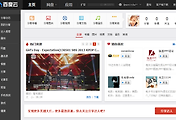


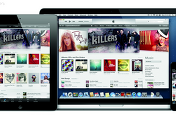
댓글